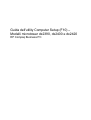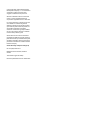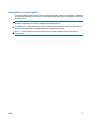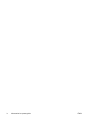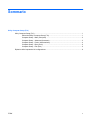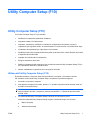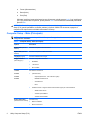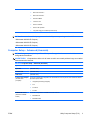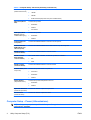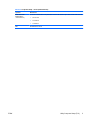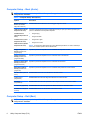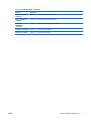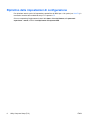HP Compaq dx2420 Microtower PC Guida utente
- Tipo
- Guida utente

Guida dell'utility Computer Setup (F10) –
Modelli microtower dx2390, dx2400 e dx2420
HP Compaq Business PC

© Copyright 2008, 2009 Hewlett-Packard
Development Company, L.P. Le informazioni
contenute in questo documento sono
soggette a modifiche senza preavviso.
Windows e Windows Vista sono entrambi
marchi o marchi registrati di Microsoft
Corporation negli Stati Uniti e/o in altri Paesi.
Le uniche garanzie su prodotti e servizi HP
sono definite nei certificati di garanzia
allegati a prodotti e servizi. Nulla di quanto
qui contenuto potrà essere interpretato nel
senso della costituzione di garanzie
accessorie. HP declina ogni responsabilità
per errori od omissioni tecniche o editoriali
contenuti nella presente guida.
Questo documento contiene informazioni
proprietarie protette da copyright. Nessuna
parte del documento può essere fotocopiata,
riprodotta o tradotta in altra lingua senza la
preventiva autorizzazione scritta di Hewlett-
Packard Company.
Guida dell'utility Computer Setup (F10)
HP Compaq Business PC
Modelli microtower dx2390, dx2400 e
dx2420
Terza edizione (gennaio 2009)
Numero di parte del documento: 464027-063

Informazioni su questa guida
La presente guida contiene istruzioni sull'uso di Computer Setup, l'utility per riconfigurare e modificare
le impostazioni predefinite del computer in occasione dell'installazione di nuovo hardware e di interventi
di manutenzione.
AVVERTENZA! Il testo presentato in questo modo indica che la mancata osservanza delle istruzioni
potrebbe comportare lesioni fisiche o addirittura la perdita della vita.
ATTENZIONE: il testo presentato in questo modo indica che la mancata osservanza delle relative
istruzioni può causare danni alle apparecchiature o perdite di informazioni.
NOTA: il testo presentato in questo modo indica che vengono fornite importanti informazioni
supplementari.
ITWW iii

iv Informazioni su questa guida ITWW

Sommario
Utility Computer Setup (F10)
Utility Computer Setup (F10) ................................................................................................................ 1
Utilizzo dell'utility Computer Setup (F10) ............................................................................. 1
Computer Setup – Main (Principale) .................................................................................... 2
Computer Setup – Advanced (Avanzata) ............................................................................ 3
Computer Setup – Power (Alimentazione) .......................................................................... 4
Computer Setup – Boot (Avvio) ........................................................................................... 6
Computer Setup – Exit (Esci) .............................................................................................. 6
Ripristino delle impostazioni di configurazione ..................................................................................... 8
ITWW v

vi ITWW

Utility Computer Setup (F10)
Utility Computer Setup (F10)
Con l'utility Computer Setup (F10) è possibile:
●
Modificare le impostazioni predefinite di fabbrica.
●
Impostare la data e l'ora del sistema.
●
Impostare, visualizzare, modificare o verificare la configurazione del sistema, incluse le
impostazioni per la grafica, l'audio, la memorizzazione, le comunicazioni e le periferiche di input.
●
Visualizzare le impostazioni per il processore e la memoria.
●
Modificare l'ordine di avvio delle periferiche avviabili, quali disco fisso, unità a dischetti, dischi ottici
e dispositivi flash media USB.
●
Impedire l'avvio dell'unità di un dispositivo.
●
Eseguire autotest su disco fisso.
●
Stabilire una password del supervisore che controlla l'accesso all'utility Computer Setup (F10) e
alle impostazioni descritte in questa sezione.
●
Attivare o disattivare la capacità di avvio dei supporti rimovibili.
Utilizzo dell'utility Computer Setup (F10)
È possibile accedere a Computer Setup solo accendendo il computer o riavviando il sistema.
Per accedere al menu delle utility Computer Setup, completare la procedura seguente:
1. Accendere o riavviare il computer.
2. Non appena il computer si accende, premere F10 quando la spia del monitor diventa verde per
accedere a Computer Setup.
NOTA: se non viene premuto il tasto F10 al momento opportuno, per poter accedere all'utility
sarà necessario riavviare il computer e premere nuovamente F10 quando la spia del monitor
diventa verde.
3. La schermata dell'utility di Computer Setup è divisa in voci del menu e azioni.
Nella schermata dell'utility Computer Setup vengono visualizzate cinque voci di menu:
●
Main (Principale)
●
Advanced (Avanzata)
ITWW Utility Computer Setup (F10) 1

●
Power (Alimentazione)
●
Boot (Avvio)
●
Exit (Esci)
Utilizzare i tasti freccia per selezionare la voce di interesse, quindi premere Invio. Con i tasti freccia
(su e giù) selezionare un'opzione, quindi premere Invio. Per ritornare alla schermata precedente
premere Esc.
ATTENZIONE: NON spegnere il computer mentre è in corso il salvataggio delle modifiche a Computer
Setup (F10) perché potrebbero verificarsi problemi a livello di CMOS. Per sicurezza, spegnere il
computer solo dopo essere usciti dalla schermata F10 Setup.
Computer Setup – Main (Principale)
NOTA: il supporto per opzioni specifiche di Computer Setup può variare a seconda della
configurazione hardware.
Tabella 1 Computer Setup – Main (Principale)
Opzione Descrizione
System Time (Ora del
sistema)
Consente di impostare l'ora del sistema.
System Date (Data del
sistema)
Consente di impostare la data del sistema.
Language (Lingua) Consente di selezionare la lingua.
Floppy Diskette A:
(Disco floppy A:)
Consente di impostare l'unità A su:
●
Disabilitata
●
1,44 MB 3,5"
●
Non installata
1a unità
2a unità
3a unità
4a unità
Per ciascuna consente di:
●
(visualizza solo)
◦
Capacità (dimensioni - solo unità disco rigido)
◦
Modalità di trasferimento
◦
Velocità SATA
◦
NCQ
●
Assistenza Smart - eseguire autotest sull'unità disco rigido per canali selezionati:
◦
SMART Status Check
◦
Autotest rapido SMART
◦
Autotest esteso SMART
System Information
(Informazioni sul sistema)
(visualizza solo)
●
Memoria installata
●
Banca di memoria 1
2 Utility Computer Setup (F10) ITWW

●
Banca di memoria 2
●
Banca di memoria 3
●
Banca di memoria 4
●
Revisione BIOS
●
Versione core
●
Numero modello
●
Numero del prodotto
●
Tag asset Tag (per cambiare premere Invio)
NOTA: il numero di modello è programmato da un'utility esterna per i seguenti modelli:
• Microtower dx2390 HP Compaq
• Microtower dx2400 HP Compaq
• Microtower dx2420 HP Compaq
Computer Setup – Advanced (Avanzata)
NOTA: il supporto per opzioni specifiche di Computer Setup può variare a seconda della
configurazione hardware.
AVVERTENZA! L'impostazione delle voci del menu a valori non corretti può dare luogo a un cattivo
funzionamento del sistema.
Tabella 2 Computer Setup – Advanced (Avanzata)
Opzione Descrizione
Tipo CPU (visualizza solo)
Velocità CPU (visualizza solo)
RAM cache (visualizza solo)
Primary Video Adapter
(Scheda video
principale)
Consente di selezionare il dispositivo di visualizzazione di avvio quando sono offerte dal sistema
più di due opzioni video:
●
Integrated (Onboard) (Integrate)
●
PCI
●
PCI-Ex16
●
PCI-Ex1
DVMT Mode Select
(Selezione modalità
DVMT)
Consente di impostare la modalità di memoria video su:
●
Modalità fissa
●
Modalità DVMT
ITWW Utility Computer Setup (F10) 3

DVMT/Fixed Memory
(DVMT/memoria fissa)
Consente di impostare le dimensioni della memoria video su:
●
128 MB
●
256 MB
●
DVMT massima (disponibile solo per la modalità DVMT)
PS/2 mouse (Mouse
PS/2)
Consente di impostare:
●
Disabilitato
●
Abilitato
●
Auto Detect
USB Legacy Mode
Support (Supporto
modalità USB Legacy)
Consente di impostare:
●
Disabilitato
●
Abilitato
Onboard LAN (LAN
incorporata)
Consente di disabilitare/abilitare il controller LAN incorporato:
Onboard LAN Boot
ROM (ROM di avvio
LAN incorporata)
Consente di disabilitare/abilitare l'avvio della ROM del chip LAN incorporato.
SATA1 Controller
(Controller SATA1)
Consente di disabilitare/abilitare il controller SATA1.
SATA1 Controller
Mode (Modalità
controller SATA1)
Se Controller SATA1 è abilitato, consente di impostare la modalità in:
●
IDE
●
AHCI
SATA2 Controller
(Controller SATA2)
Consente di disabilitare/abilitare il controller SATA2
Onboard Audio (Audio
incorporato)
Consente di impostare l'audio incorporato su:
●
Automatico
●
Disabilitato
●
Abilitato
Internal Speaker
(Altoparlante interno)
Consente di impostare l'altoparlante interno su:
●
Disabilitato
●
Abilitato
Supervisor Password
(Password supervisore)
Consente di cambiare la password supervisore.
User Password
(Password utente)
Consente di cambiare la password utente.
Computer Setup – Power (Alimentazione)
NOTA: il supporto per opzioni specifiche di Computer Setup può variare a seconda della
configurazione hardware.
Tabella 2 Computer Setup – Advanced (Avanzata) (continuazione)
4 Utility Computer Setup (F10) ITWW

Tabella 3 Computer Setup – Power (Alimentazione)
Opzione Descrizione
After AC Power
Failure (Dopo
interruzione CA)
Consente di selezionare il comportamento di riavvio del sistema dopo l'interruzione della corrente.
●
Non acceso
●
Accensione
●
Automatico
XD Disabilita/abilita XD bit.
ITWW Utility Computer Setup (F10) 5

Computer Setup – Boot (Avvio)
NOTA: il supporto per opzioni specifiche di Computer Setup può variare a seconda della
configurazione hardware.
Tabella 4 Computer Setup – Boot (Avvio)
Opzione Descrizione
Boot-time Diagnostic
Screen (Schermata
diagnostica all'avvio)
Disabilita/abilita la visualizzazione dei messaggi di diagnostica POST.
1st Boot Device (Primo
dispositivo di avvio)
2nd Boot Device
(Secondo dispositivo di
avvio)
3rd Boot Device (Terzo
dispositivo di avvio)
4th Boot Device (Quarto
dispositivo di avvio)
Consente di specificare quali gruppi di dispositivi avviare per primi, per secondi, per terzi e per
quarti o di disabilitare uno dei quattro dispositivi:
●
Gruppo floppy
●
Gruppo CD-ROM
●
Gruppo disco rigido
●
Gruppo avvio di rete
NOTA: le assegnazioni delle lettere alle unità in MS-DOS potrebbero non essere valide dopo
l'avvio di un sistema operativo diverso da MS-DOS.
Floppy Group Boot
Priority (Priorità avvio
gruppo floppy)
Specifica la priorità dei dispositivi di avvio nell'ambito dei dispositivi rimovibili.
Floppy Group Boot
Priority (Priorità avvio
gruppo CD-ROM)
Specifica la priorità dei dispositivi di avvio nell'ambito delle unità CD/DVD.
Hard Drive Group Boot
Priority (Priorità avvio
gruppo disco fisso)
Specifica la priorità dei dispositivi di avvio nell'ambito dei dischi fissi.
Network Group Boot
Priority (Priorità avvio
gruppo rete)
Specifica la priorità dei dispositivi di avvio nell'ambito delle periferiche di rete avviabili.
ESC:Boot Menu (Menu di
avvio)
Disabilita/abilita il menu di avvio del tasto Esc durante il POST.
F9:Diagnostics
(Diagnostica)
Disabilita/abilita la funzione di diagnostica del tasto F9 durante il POST.
F10:Setup
(Impostazione)
Disabilita/abilita la funzione di impostazione del computer del tasto F10 durante il POST.
F11:Recovery (Ripristino) Disabilita/abilita la funzione di ripristino del sistema del tasto F11 durante il POST.
F12:Boot from LAN (Avvio
da LAN)
Disabilita/abilita l'avvio da LAN del tasto F12 durante il POST.
Computer Setup – Exit (Esci)
NOTA: il supporto per opzioni specifiche di Computer Setup può variare a seconda della
configurazione hardware.
6 Utility Computer Setup (F10) ITWW

Tabella 5 Computer Setup – Exit (Esci)
Opzione Descrizione
Uscire salvando le
modifiche
Premere Invio per uscire salvando le modifiche.
Uscire annullando le
modifiche
Premere Invio per uscire annullando le modifiche.
Caricare le
impostazioni
predefinite
Premere Invio per caricare le impostazioni predefinite.
Annullare le modifiche Premere Invio per annullare le modifiche.
Salvare le modifiche Premere Invio per salvare le modifiche.
ITWW Utility Computer Setup (F10) 7

Ripristino delle impostazioni di configurazione
Per ripristinare tutte le opzioni di impostazione predefinite del BIOS (tra cui le opzioni per Ctrl+F10), è
necessario accedere alla modalità di setup F10 e premere F5.
Ciò non comprende gli aggiornamenti relativi alla data e all'ora del sistema, alla password
supervisore e utente, nonché al moltiplicatore di frequenza CPU.
8 Utility Computer Setup (F10) ITWW
-
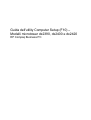 1
1
-
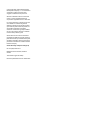 2
2
-
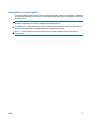 3
3
-
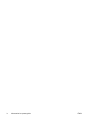 4
4
-
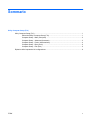 5
5
-
 6
6
-
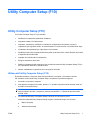 7
7
-
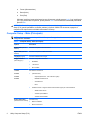 8
8
-
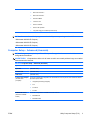 9
9
-
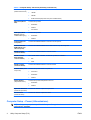 10
10
-
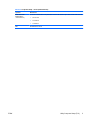 11
11
-
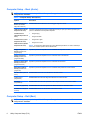 12
12
-
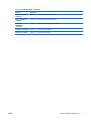 13
13
-
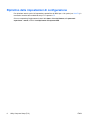 14
14
HP Compaq dx2420 Microtower PC Guida utente
- Tipo
- Guida utente
Documenti correlati
-
HP Compaq dx2390 Microtower PC Guida utente
-
HP Compaq dx7400 Microtower PC Guida utente
-
HP Compaq dx2450 Microtower PC Guida utente
-
HP Compaq dx2300 Microtower PC Guida utente
-
HP Compaq dx2250 Microtower PC Guida utente
-
HP Compaq dx2200 Microtower PC Guida utente
-
HP Elite 7000 Microtower PC Guida utente
-
HP Compaq dx2100 Microtower PC Guida utente
-
HP COMPAQ 6005 PRO SMALL FORM FACTOR PC Guida utente
-
HP Compaq dc5850 Microtower PC Guida utente